Ako sa zbaviť choroby v DAYZ

DAYZ je hra plná šialených, nakazených ľudí v postsovietskej krajine Černarus. Zistite, ako sa zbaviť choroby v DAYZ a udržte si zdravie.
V dnešnej dobe sú telefóny pre človeka tou najsúkromnejšou vecou ako čokoľvek iné. Všetci máme dôležité a osobné údaje, ktoré nechceme zdieľať s inými ľuďmi. Pri predaji telefónu by tiež malo byť vašou prvou prioritou trvalé vymazanie údajov. Chceme zdôrazniť slovo trvalé, pretože nesprávne vymazané údaje môžu byť obnovené a zneužité proti vám. Preto je nevyhnutné, aby sme všetky vymazané údaje úplne neobnovili, aby sa zabezpečilo, že sa nikdy nedostanú do nesprávnych rúk.
Metódy na bezpečné vymazanie údajov
V situáciách, keď chcete svoje údaje natrvalo odstrániť, existujú dva spôsoby, ktoré vám môžu pomôcť.
1. Oficiálna metóda obnovenia továrenských nastavení spoločnosti Apple
Prvým spôsobom odstránenia údajov z iPhone je obnovenie továrenských nastavení telefónu . Resetujte svoj iPhone podľa oficiálnych krokov.
Môžete tiež jednoducho resetovať svoj iPhone bez pripojenia k iTunes a počítaču. Všetko, čo musíte urobiť, je otvoriť nastavenia vášho iPhone, kliknúť na možnosť „Všeobecné“ a klepnúť na tlačidlo „Obnoviť“. Potom sa zobrazí výzva na zadanie kódu zámku telefónu alebo kódu Apple ID. Zadajte kód a potvrďte, že skutočne chcete vymazať všetky údaje. Po potvrdení bude obnovenie továrenského nastavenia vášho iPhone trvať niekoľko minút.
2. Používanie iMyFone Umate Pro
Druhým spôsobom trvalého vymazania všetkých údajov z iPhone je použitie softvéru iMyFone Umate Pro . Stačí otvoriť softvér a pripojiť svoj iPhone pomocou dátového kábla. Vyberte svoj telefón a postupujte podľa pokynov na obrazovke, aby ste získali konečné rozhranie.
Nasledujú niektoré z významných funkcií, ktoré získate od iMyFone Umate Pro.
Vymazať všetky údaje
Prvou možnosťou, ktorú získate v iMyFone Umate Pro, je vymazanie všetkých údajov vo vašom iPhone.
1. Najprv musíte pripojiť zariadenie k počítaču pomocou dátového kábla.
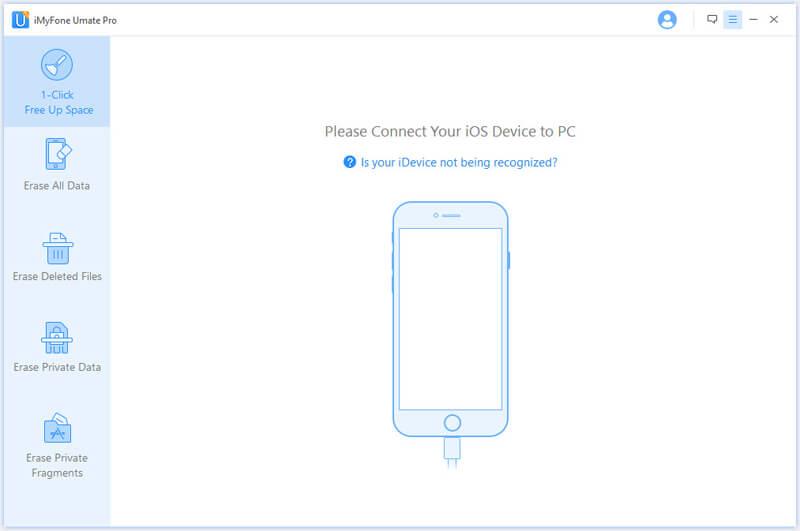
2. Teraz kliknite na tlačidlo „vymazať všetky údaje“ a na obrazovke sa zobrazí výzva s niekoľkými pokynmi.
3. Kliknite na tlačidlo „vymazať“.
4. Vyberte úroveň zabezpečenia v závislosti od toho, ako silne a rýchlo chcete vymazať svoje údaje. A pokračujte kliknutím na tlačidlo „OK“.
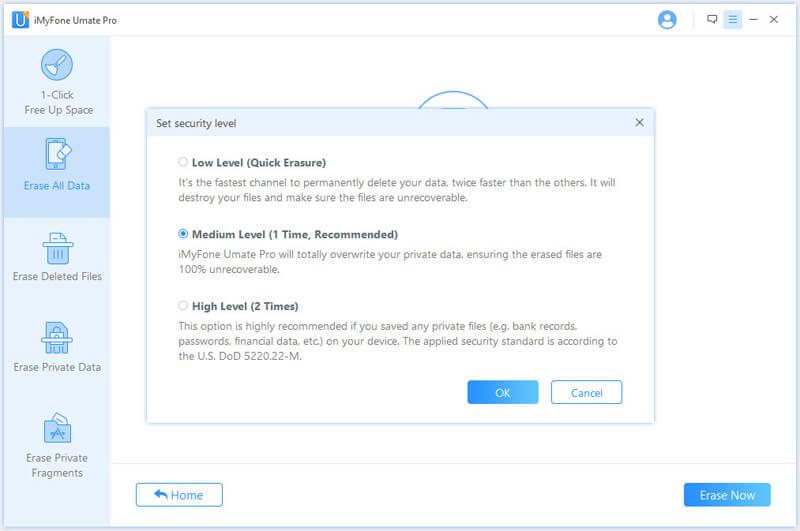
5. Teraz po výbere úrovne zabezpečenia kliknite na tlačidlo VYMAZAŤ TERAZ, čím spustíte proces odstraňovania.
Majte na pamäti jednu vec, že v takomto procese nepoužívajte svoj telefón a tiež zatvorte akýkoľvek program, ktorý beží na pozadí. Zálohujte si dôležité údaje a po vymazaní údajov pomocou tohto softvéru ich už nebudete môcť obnoviť.
Vymazať odstránené súbory
Postupujte podľa rovnakých krokov od začiatku a pri výbere režimu vyberte možnosť „vymazať odstránené súbory“. Teraz softvér vyhľadá odstránené súbory a zobrazia sa na obrazovke. Vyberte súbory, priečinky, obrázky, kontakty, videá atď. a kliknutím na tlačidlo „vymazať“ ich natrvalo odstránite. Opäť vyberte úroveň zabezpečenia pre vymazanie a začnite mazať súbory.
Opatrenia sú rovnaké pre tento režim, takže nepoužívajte ani neodstraňujte telefón, kým je proces spustený.
Vymazať súkromné údaje
Tento softvér môžete použiť na jednoduché odstránenie a trvalé vymazanie vašich súkromných údajov. Spustite softvér a pripojte telefón. Po skenovaní kliknite na možnosť „vymazať súkromné údaje“. Nielenže vyhľadá súkromné údaje, ako je správa WhatsApp , história hovorov, správy, videá, obrázky atď., a zobrazí sa ukážka všetkých súborov. Vyberte súbory, ktoré chcete odstrániť, a kliknite na tlačidlo „vymazať“. Po výbere úrovne zabezpečenia na ďalšej obrazovke kliknutím na tlačidlo „vymazať teraz“ spustite proces.
Uvoľnite miesto jedným kliknutím
Ďalšou skvelou vlastnosťou tohto softvéru je, že môžete uvoľniť veľa miesta odstránením nechcených súborov, vyrovnávacej pamäte, nevyžiadaných súborov a čistením pamäte. Všetky tieto akcie pod jedným kliknutím. Pripojte svoj iPhone a spustite softvér. Vyberte tlačidlo „jedným kliknutím uvoľniť miesto“, aby softvér mohol skenovať vaše zariadenie. Po skenovaní vám rozhranie ukáže všetky prvky, ktoré je možné odstrániť, aby sa uvoľnilo miesto .
IMyFone Umate Pro vám dáva možnosť odstrániť všetky nežiaduce veci jediným kliknutím, ale spolu s tým máte jednotlivé karty na čistenie jednu po druhej. Vyberte si veci, ktoré chcete upratať, a ukáže vám, koľko miesta ste týmto upratovaním ušetrili.
Prečo zvoliť iMyFone Umate Pro pred metódou obnovenia továrenských nastavení Apple
Hlavným dôvodom pre výber iMyFone Umate Pro pred metódou obnovenia továrenských nastavení Apple je to, že údaje, ktoré boli vymazané obnovením továrenských nastavení, majú určité šance na obnovenie. Ak hľadáte riešenie na trvalé vymazanie údajov, nie je to pre vás výhodné, pretože údaje je možné obnoviť.
Tu si môžete vybrať iMyFone Umate Pro, pretože údaje odstránené pomocou tohto softvéru nie je možné vôbec obnoviť. Po trvalom odstránení súkromných údajov tak môžete svoj telefón jednoducho predať. Môžete nielen odstrániť existujúce údaje, ale aj údaje, ktoré je možné obnoviť. Po odstránení údajov týmto softvérom teda nie je žiadna šanca na obnovenie.
Kliknite sem a stiahnite si iMyFone Umate Pro
A jeho funkciu „jedným kliknutím uvoľnite miesto“ možno často použiť na maximalizáciu rýchlosti telefónu a ušetriť veľa miesta pred nechcenými súbormi. Hoci tento úžasný softvér nie je až taký lacný, ale pre súkromie môžete urobiť čokoľvek. Ale iMyFone Umate Pro sa o vás postará, a preto existuje kód kupónu A06S-Y5V1, ktorý môžete uplatniť na nákupnej stránke a získať tak úžasnú zľavovú ponuku. Poponáhľajte sa, pretože táto ponuka je časovo obmedzená.
DAYZ je hra plná šialených, nakazených ľudí v postsovietskej krajine Černarus. Zistite, ako sa zbaviť choroby v DAYZ a udržte si zdravie.
Naučte sa, ako synchronizovať nastavenia v systéme Windows 10. S touto príručkou prenesiete vaše nastavenia na všetkých zariadeniach so systémom Windows.
Ak vás obťažujú štuchnutia e-mailov, na ktoré nechcete odpovedať alebo ich vidieť, môžete ich nechať zmiznúť. Prečítajte si toto a zistite, ako zakázať funkciu štuchnutia v Gmaile.
Nvidia Shield Remote nefunguje správne? Tu máme pre vás tie najlepšie opravy, ktoré môžete vyskúšať; môžete tiež hľadať spôsoby, ako zmeniť svoj smartfón na televízor.
Bluetooth vám umožňuje pripojiť zariadenia a príslušenstvo so systémom Windows 10 k počítaču bez potreby káblov. Spôsob, ako vyriešiť problémy s Bluetooth.
Máte po inovácii na Windows 11 nejaké problémy? Hľadáte spôsoby, ako opraviť Windows 11? V tomto príspevku sme uviedli 6 rôznych metód, ktoré môžete použiť na opravu systému Windows 11 na optimalizáciu výkonu vášho zariadenia.
Ako opraviť: chybové hlásenie „Táto aplikácia sa nedá spustiť na vašom počítači“ v systéme Windows 10? Tu je 6 jednoduchých riešení.
Tento článok vám ukáže, ako maximalizovať svoje výhody z Microsoft Rewards na Windows, Xbox, Mobile a iných platforiem.
Zistite, ako môžete jednoducho hromadne prestať sledovať účty na Instagrame pomocou najlepších aplikácií, ako aj tipy na správne používanie.
Ako opraviť Nintendo Switch, ktoré sa nezapne? Tu sú 4 jednoduché riešenia, aby ste sa zbavili tohto problému.






